Cum să resetați o cartelă SIM
Publicat: 2023-09-23Te confrunți cu probleme cu cartela SIM de pe Android sau iPhone? Este posibil să întâmpinați o conexiune slabă la rețea, erori de cartelă SIM sau aveți un telefon nou sau o cartelă SIM nouă și trebuie să-l deconectați. Resetarea cartelei SIM poate ajuta adesea la rezolvarea problemei și la restabilirea dispozitivului.
În acest ghid, vă vom ghida prin resetarea unui card SIM pe dispozitivele Android și iPhone. Vom acoperi diverse metode și sfaturi de depanare pentru a asigura o experiență lină și fără probleme. Indiferent dacă aveți un Samsung Galaxy, un iPad sau orice alt telefon mobil, noi vă avem acoperit.

De ce să resetați o cartelă SIM
Cartela SIM este o componentă esențială a telefoanelor dvs. mobile. Stochează informații esențiale, cum ar fi numărul de telefon, datele din rețea și contactele. Fără o cartelă SIM care funcționează corect, telefonul nu va putea efectua apeluri, trimite mesaje sau se va conecta la rețelele de date mobile.
Există mai multe situații în care puteți decide să vă resetați cartela SIM.
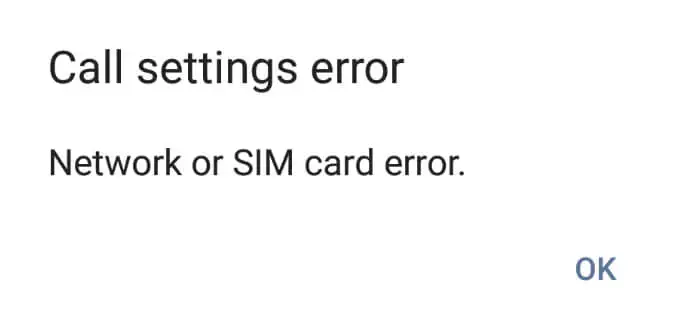
- Conectivitate slabă la rețea . Dacă întâmpinați scăderi constante ale semnalelor de rețea sau viteze scăzute ale datelor, o resetare ar putea ajuta la restabilirea conexiunii cu rețeaua mobilă.
- Erori de cartelă SIM . Uneori, telefonul dvs. poate afișa mesaje precum cartela SIM nedetectată sau eroarea cartelei SIM . O resetare poate rezolva aceste probleme.
- Comutarea la o nouă cartelă SIM . Când înlocuiți o cartelă SIM veche cu una nouă de la furnizorul dvs. de servicii, va trebui să vă resetați dispozitivul pentru a utiliza datele și numărul de telefon ale noii cartele SIM.
- Depanarea altor probleme cu smartphone-ul dvs. Dacă vă confruntați cu alte probleme inexplicabile legate de cartela SIM, resetarea acesteia poate fi un pas util de depanare.
Faceți o copie de rezervă a datelor înainte de a vă reseta SIM-ul
Înainte de a reseta cartela SIM a telefonului, fie pe Android, fie pe iOS, faceți o copie de rezervă a datelor pentru a evita pierderea informațiilor esențiale. Copierea de rezervă a datelor vă va păstra contactele, mesajele text, fotografiile și alte date valoroase în siguranță și ușor de restaurat după resetare.
Iată cum să faci o copie de rezervă a datelor Android și iPhone.
Pentru Android:
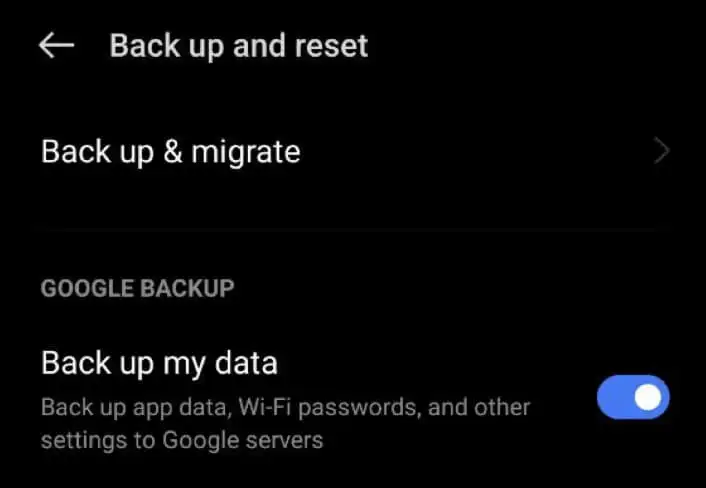
- Pentru a vă salva contactele, urmați calea Setări > Sistem sau Conturi . Apoi activați opțiunea Backup-ul datelor mele .
- Pentru mesaje text, descărcați o aplicație de rezervă din Magazinul Google Play și urmați instrucțiunile.
- Utilizați Google Foto pentru a face backup pentru fotografiile și videoclipurile dvs. Pentru a face acest lucru, deschideți aplicația Google Foto, accesați Setări și activați Backup și sincronizare .
- Majoritatea aplicațiilor și datelor vor fi copiate automat, dar verificați dacă vreo aplicație necesită setări specifice.
Pentru iPhone:
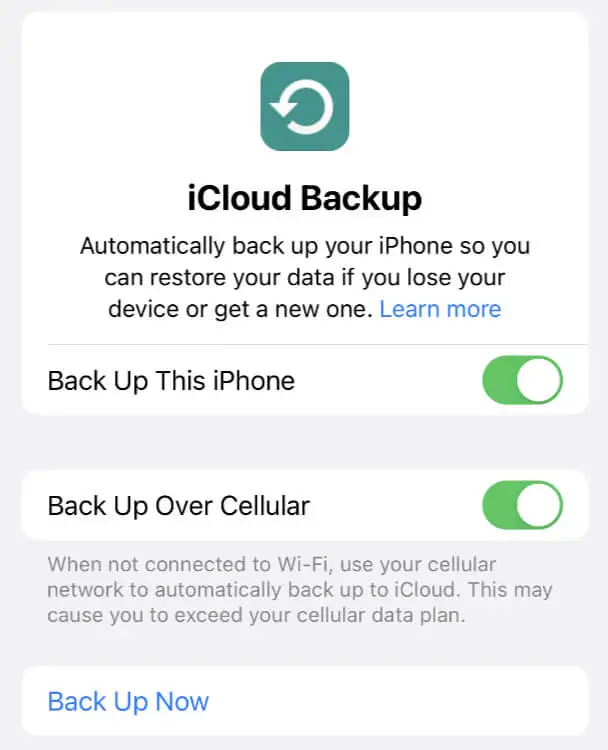
- Faceți o copie de rezervă a persoanelor de contact accesând Setările dispozitivului , apoi selectați- vă numele și activați Contacte sub iCloud .
- iPhone face automat backup pentru mesajele text pe iCloud. Verificați dacă Backup iCloud este activat în Setări > [Numele dvs.] > Backup iCloud .
- Utilizați Biblioteca foto iCloud pentru a face copii de rezervă pentru fotografii și videoclipuri. Accesați Setări > [Numele dvs.] > iCloud > Fotografii și activați-l.
- Aplicațiile și datele aplicației sunt incluse în iCloud Backup în mod implicit. Accesați Setări > [Numele dvs.] > Copie de rezervă iCloud pentru a vă asigura că Copia de rezervă iCloud este activată.
După ce ați terminat copierea de rezervă, puteți reseta cartela SIM fără a vă pierde datele importante. Copierea de rezervă regulată a datelor este o practică bună pentru a le păstra în siguranță.
Cum să resetați o cartelă SIM pe Android
Puteți folosi mai multe metode pentru a șterge toate datele de pe o cartelă SIM de pe dispozitivul Android. Acestea includ o resetare din fabrică, ștergerea manuală a tuturor datelor și utilizarea unui cititor de carduri SIM.
Metoda 1: Efectuați o resetare din fabrică
Dacă doriți să eliminați orice conexiune între cartela SIM și telefon, luați în considerare să faceți o resetare din fabrică. Rețineți că o resetare din fabrică va șterge toate datele de pe dispozitivul dvs. Android. Asigurați-vă că ați făcut o copie de rezervă a datelor înainte de a continua cu această metodă.
Pentru a reseta din fabrică telefonul Android, urmați pașii de mai jos. Pașii exacti pot diferi în funcție de modelul telefonului dvs. Android.
- Pe smartphone-ul dvs., accesați Setări .
- Derulați în jos și selectați Setări sistem .
- Selectați Opțiuni de resetare / Resetare sistem / Backup și resetare .
- Selectați Ștergeți toate datele (resetarea din fabrică) sau Resetați telefonul .
- Confirmați decizia când vi se solicită.
Dispozitivul dvs. Android va reporni și apoi va reveni la setările din fabrică.
Metoda 2: ștergeți manual cartela SIM
După resetarea din fabrică, datele cartelei SIM vor rămâne acolo. Puteți șterge manual datele de pe cartela SIM ștergând jurnalele de apeluri și contactele de pe telefonul mobil.
Pentru a șterge contactele și jurnalele de apeluri stocate pe cartela SIM, urmați acești pași:
- Pe telefonul Android, deschideți aplicația Mesaje .
- Atingeți pictograma meniului cu 3 puncte din colțul din dreapta sus.
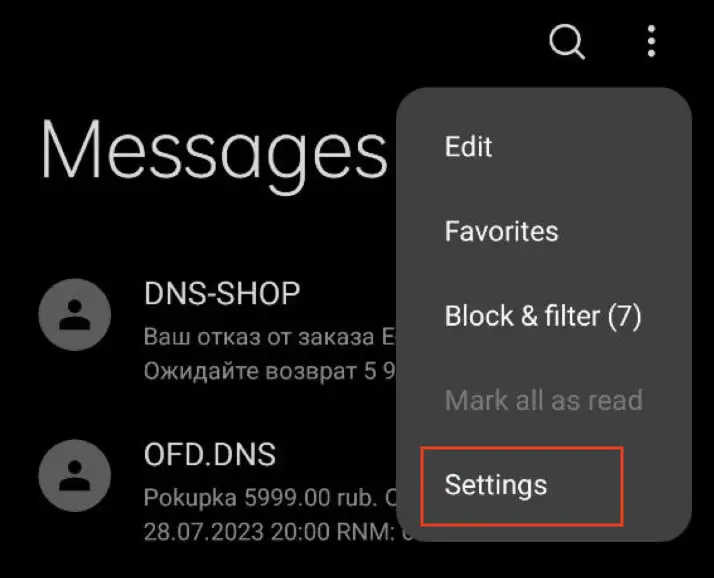
- Selectați Setări .
- Selectați Setări avansate .
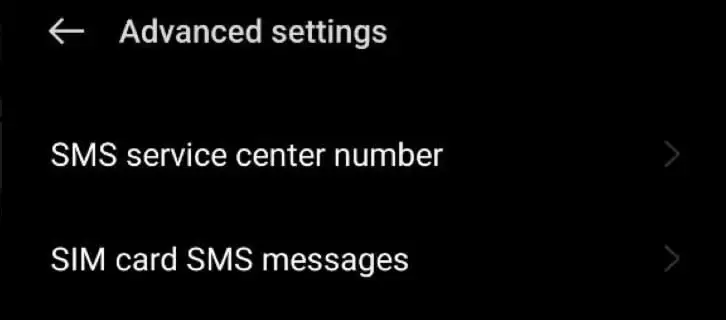
- Accesați mesajele SMS de pe cartela SIM .
- Veți vedea o listă cu toate SMS-urile stocate pe cartela SIM. Ștergeți-le unul câte unul sau în bloc, alegând Ștergeți-le pe toate .
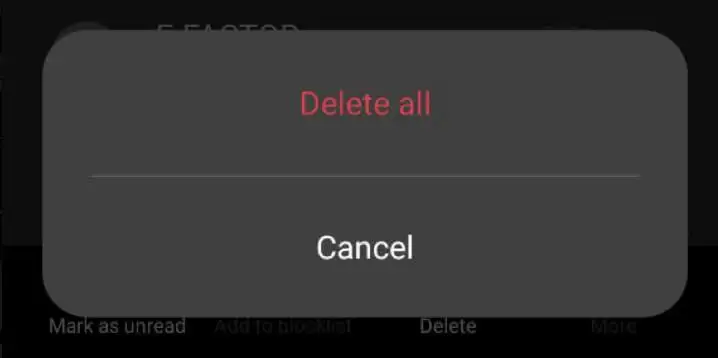
În continuare, iată cum să ștergeți jurnalele de apeluri:

- Deschideți aplicația Apeluri sau Telefon pe smartphone-ul Android.
- Atingeți pictograma meniului cu trei puncte din colțul din dreapta sus.
- Selectați Istoricul apelurilor .
- Deschideți același meniu și selectați Ștergeți istoricul apelurilor .
Unele telefoane Android pot avea, de asemenea, o opțiune separată pentru a șterge contactele și jurnalele de apeluri stocate pe acest telefon în aplicația Setări a telefonului, care vă permite să ștergeți rapid memoria cartelei SIM.
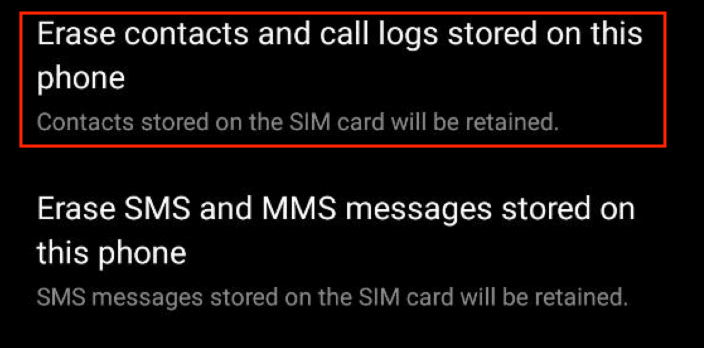
Metoda 3: Resetați cartela SIM utilizând cititorul de carduri USB
Dacă doriți mai mult control asupra ștergerii datelor de pe cartela SIM, luați în considerare utilizarea unui cititor/scriitor de carduri SIM. Acest dispozitiv portabil și accesibil vă permite să accesați direct stocarea cartelei SIM de pe computer.
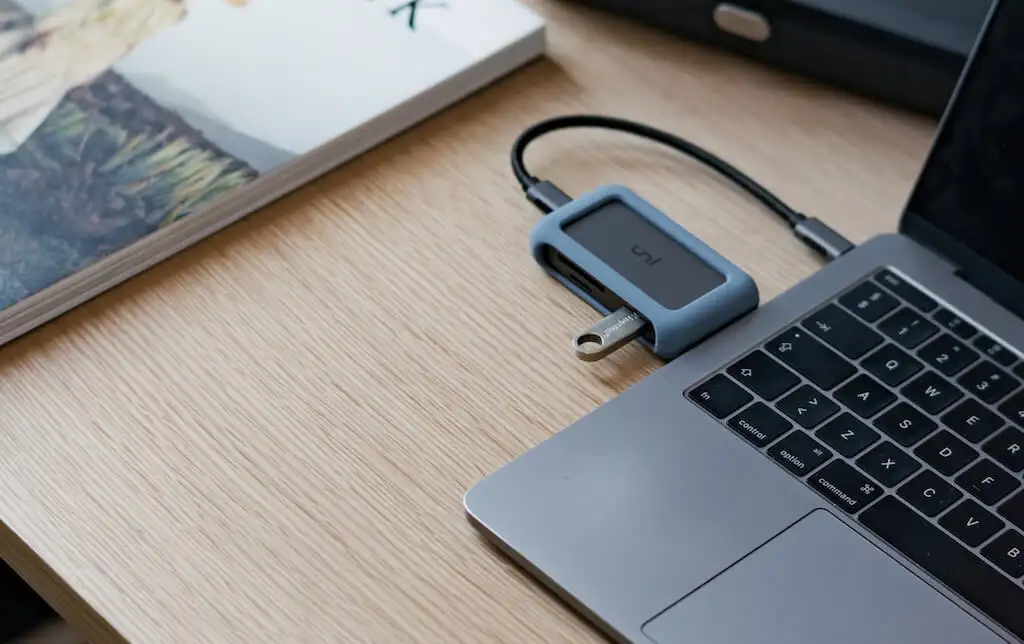
Rețineți că pașii exacti pot varia în funcție de dispozitivul specific de citire/scriere de card SIM și de software-ul pe care îl folosește. Fiți atenți când utilizați această metodă, deoarece accesează și modifică direct datele de pe cartela SIM. Asigurați-vă că aveți o copie de rezervă a oricăror date importante înainte de a continua.
Pentru a șterge toate datele cartelei SIM utilizând un cititor de carduri SIM, urmați pașii de mai jos.
- Deschideți sertarul cardului SD de pe dispozitivul de citire/scriere și plasați cartela SIM în el. Alternativ, introduceți cartela SIM într-un slot desemnat de pe dispozitiv (similar cu un stick USB).
- Conectați dispozitivul de citire la computer folosind un cablu USB.
- Instalați orice software terță parte și driverele necesare pentru dispozitiv.
- Odată conectat, puteți vedea conținutul cartelei SIM pe computer, la fel ca o unitate USB sau un HDD extern.
- Selectați toate datele și utilizați butonul Ștergere de pe tastatură sau opțiunea corespunzătoare din meniul software-ului.
- Oferiți permisiunile necesare și verificați de două ori pentru a vă asigura că datele sunt șterse complet. Apoi, goliți Coșul de gunoi sau Coșul de gunoi de pe computer.
Cum să resetați o cartelă SIM pe iPhone
Spre deosebire de alte telefoane, iPhone-ul nu stochează date pe un SIM. Deci, dacă trebuie să vă ștergeți datele de pe telefon, puteți utiliza metoda de resetare din fabrică la fel ca pe Android.
Pașii pot varia în funcție de versiunea de iOS pe care o aveți. Următorii pași se aplică unor versiuni iOS, dar ar trebui să explorați setările specifice ale dispozitivului pentru a confirma.
Iată cum să vă ștergeți datele pe iOS:
- Deschideți aplicația Setări pe iPhone.
- Derulați în jos și selectați General .
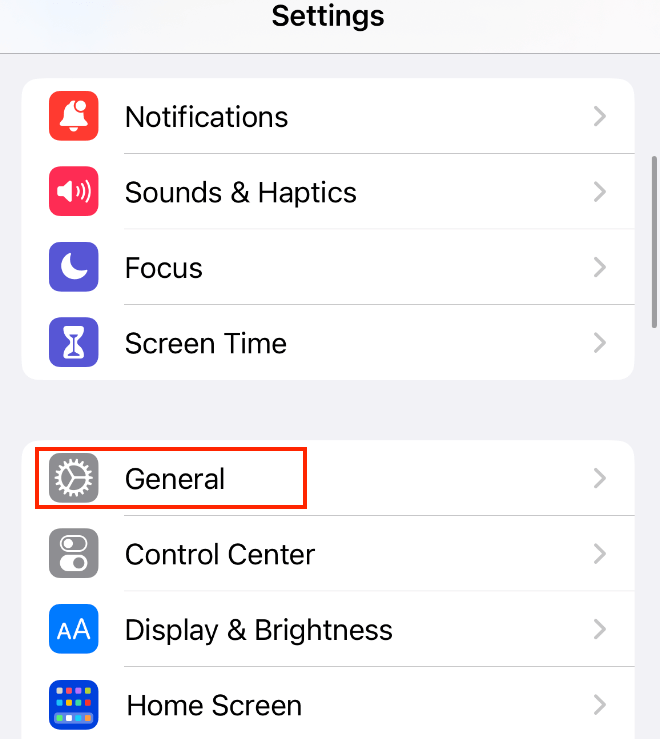
- Găsiți și selectați Transfer sau Resetare iPhone .
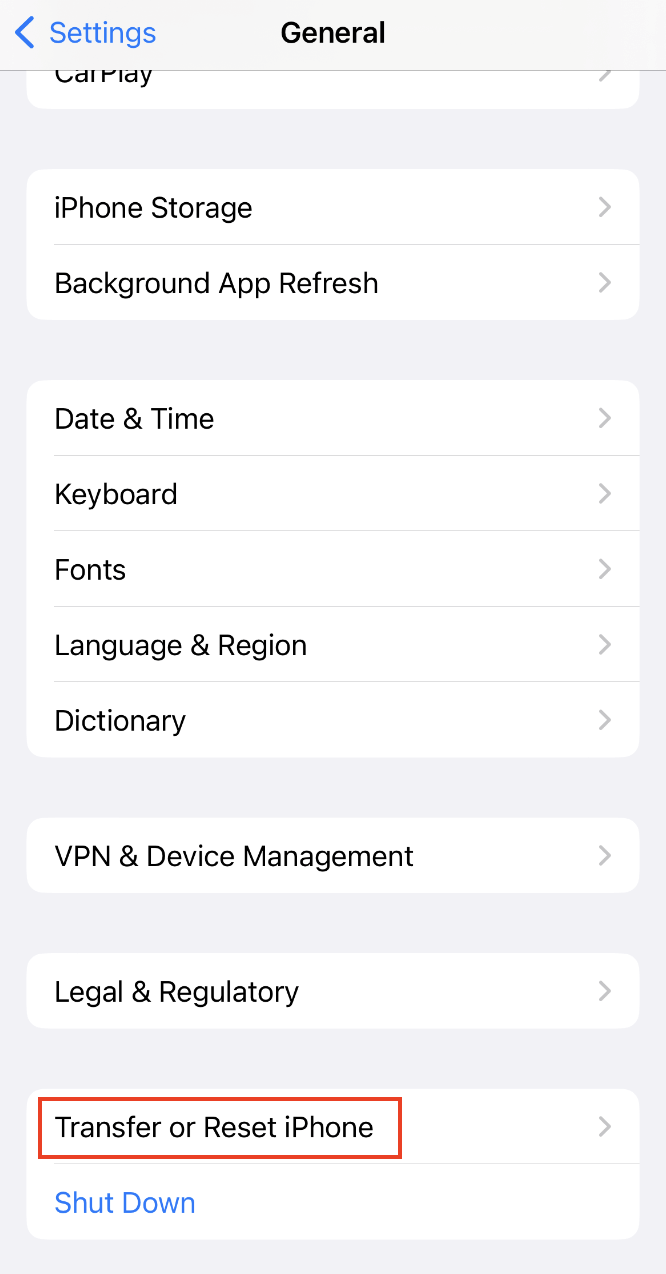
- Selectați Ștergeți tot conținutul și setările .
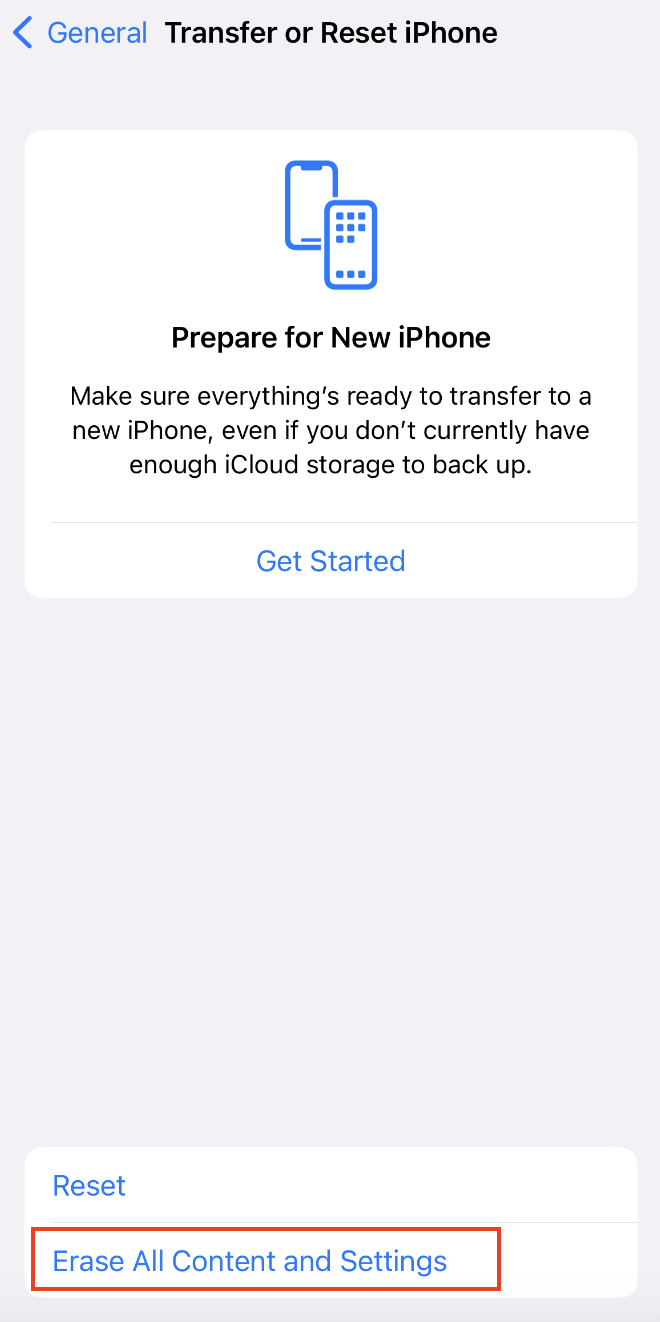
- Apoi selectați Ștergeți iPhone . Poate fi necesar să introduceți parola pentru a confirma.
Urmând acești pași, puteți elimina toate datele de pe iPhone. De asemenea, puteți utiliza o aplicație terță parte pentru a vă șterge informațiile personale de pe iPhone, cum ar fi Dr.Fone sau iMyPhone.
Sfaturi pentru a depana o cartelă SIM defectă
Dacă întâmpinați probleme la efectuarea unui apel sau primiți un mesaj de eroare pe telefon care spune că cartela SIM nu funcționează, există mai multe modalități de a remedia problema. În timp ce resetarea cartelei SIM poate rezolva problemele, este posibil ca eroarea să nu fie legată de cartela SIM. De exemplu, problema ar putea fi cu setările operatorului dvs.
Înainte de a vă reseta cartela SIM, vă recomandăm să efectuați următorii pași de depanare pentru a vedea dacă remediază problema.
- Comutați în modul Avion . Dacă întâmpinați erori de cartelă SIM, încercați să activați modul Avion, așteptați câteva secunde, apoi opriți-l din nou. Acest truc simplu poate rezolva unele probleme legate de software.
- Actualizați setările operatorului . Verificați actualizările operatorului pe iPhone-ul dvs. în General și Despre . Pentru Android, căutați Setări operator și atingeți Actualizare profil, dacă este disponibil.
- Resetați setările de rețea . Ca ultimă soluție, resetați setările de rețea ale telefonului dvs. sau resetați toate setările, dar rețineți că va reseta și asocierile Bluetooth și parolele Wi-Fi.
- Reporniți telefonul . Reporniți telefonul pentru a elimina erorile temporare. Opriți iPhone-ul și așteptați un minut înainte de a-l reporni. Pe Android, glisați în jos din partea de sus a ecranului și selectați pictograma Pornire .
- Curățați-vă cartela SIM . Asigurați-vă că cartela este curată și că contactele cartelei SIM sunt clare. Ștergeți ușor cardul cu o cârpă din microfibră și utilizați aer comprimat pentru a îndepărta resturile. Asigurați-vă că păstrați cartela SIM uscată.
- Scoateți și reinstalați cartela SIM . Dacă problema persistă, resetați cartela SIM. Închideți telefonul. Utilizați instrumentul de îndepărtare a cartelei SIM sau o agrafă pentru a scoate tava pentru cartela SIM, scoateți cartela și apoi puneți cu grijă cartela SIM înapoi în slotul pentru cartela SIM. Apoi porniți capacul din spate dacă este necesar și porniți telefonul.
- Testați cartela SIM pe un alt dispozitiv . Încercați cartela SIM pe alt dispozitiv compatibil pentru a vedea dacă funcționează. Dacă se întâmplă, problema poate fi la telefonul dvs., nu la cartela SIM.
Resetați cartela SIM pentru un nou început
Resetarea cartelei SIM pe Android și iPhone este vitală pentru rezolvarea problemelor și pentru menținerea unei experiențe mobile fără probleme. Indiferent dacă resetați setările de rețea, efectuați o resetare din fabrică sau utilizați alte metode, urmați pașii cu atenție pentru a evita pierderea datelor.
Nu uitați să faceți o copie de rezervă a datelor înainte de orice resetare și luați în considerare să contactați furnizorul de servicii dacă întâmpinați probleme persistente. Făcând aceste acțiuni, puteți depana în mod eficient orice probleme legate de cartela SIM.
